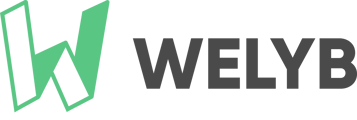Lorsque vous commencez à utiliser Welyb, vous avez deux possibilités :
- Utiliser une GED existante présente dans notre catalogue.
- Nous demander la création d'un modèle de GED personnalisé. C'est une prestation supplémentaire qui doit être validée auprès de notre équipe relation client.
Cet article vous explique comment choisir un modèle d'arborescence parmi notre catalogue.
Pour la création d'un modèle de GED personnalisé, veuillez vous référer à cet article : Définir une arborescence personnalisée.
Télécharger et consulter le catalogue
Afin de choisir un modèle, vous devez tout d'abord télécharger le catalogue et l'ouvrir avec Excel. Chaque feuille du document Excel présente un des modèles d'arborescence que nous proposons sur Welyb.
Les premières colonnes du tableau indiquent les différents niveaux d'arborescence.
Par exemple, si votre arborescence se compose d'un répertoire "Dossiers Comptables annuels", contenant un répertoire "Exercice 2022", incluant lui-même un répertoire "Achats", qui lui-même comprend un répertoire "Janvier 2022" alors nous aurons :
- Niveau 1 : Dossiers Comptables annuels
- Niveau 2 : Exercice X avec X représentant l'année
- Niveau 3 : Achats
- Niveau 4 : Décomposition mensuelle pour indiquer qu'il y aura un répertoire pour chaque mois
La colonne "Consultation seule client" indique si le répertoire concerné est consultable uniquement par les clients. Les clients peuvent alors télécharger et lire les documents, mais pas en déposer.
La colonne "Écriture client" indique si le client peut consulter ; déposer et/ou modifier des documents dans le répertoire concerné.
La colonne "Dépôt rapide" indique si le répertoire concerné est accessible dans les dépôts rapides de vos clients. Pour plus d'informations sur les dépôts rapides, vous pouvez consulter l'article suivant : Gestion des dépôts rapides.
Et enfin, la colonne "Thèmes" indique les thèmes qui seront appliqués aux répertoires concernés. Pour plus d'informations sur les thèmes, vous pouvez consulter l'article suivant : La gestion des droits d'accès via les thèmes.
Nous indiquer votre choix
Vous pouvez être face à 2 cas de figure différents :
- Vous n'avez pas encore commandé votre portail : Indiquez nous le nom du modèle de l'arborescence sélectionnée au catalogue directement sur le formulaire de création de votre portail envoyé après la signature de votre contrat.
- Vous avez déjà créé un portail avec un modèle d'arborescence mais vous souhaitez choisir un autre modèle dans le catalogue : C'est simple, remplissez ce formulaire, un ticket sera ouvert et notre équipe reviendra vers vous dès que le changement aura été fait.
💡 Si vous avez déjà une arborescence personnalisée et souhaitez la modifier, voici l'article qui vous guidera : Modifier son arborescence personnalisée